客户端用户手册山东大学邮件系统模板
电子邮件系统使用指南
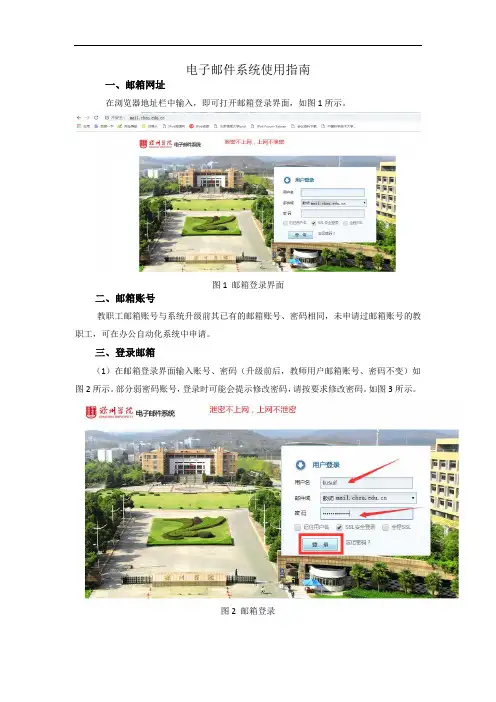
电子邮件系统使用指南一、邮箱网址在浏览器地址栏中输入,即可打开邮箱登录界面,如图1所示。
图1 邮箱登录界面二、邮箱账号教职工邮箱账号与系统升级前其已有的邮箱账号、密码相同,未申请过邮箱账号的教职工,可在办公自动化系统中申请。
三、登录邮箱(1)在邮箱登录界面输入账号、密码(升级前后,教师用户邮箱账号、密码不变)如图2所示。
部分弱密码账号,登录时可能会提示修改密码,请按要求修改密码。
如图3所示。
图2 邮箱登录图3 弱密码修改界面(2)在登录界面,您可勾选:【记住用户名】、【SSL安全登录】、【全程SSL】三个复选按钮,如图4所示。
其中:【记住用户名】:下次登录时,可不用再输入用户名。
【SSL安全登录】:登录过程是经过SSL安全加密的。
【全程SSL】,则从登录到退出的整个过程都是经过SSL安全加密的。
说明:①选择全程SSL后,页面响应速度将略显缓慢,属于正常现象;②全程SSL模式下暂时不能使用明信片、安全锁、邮件传真和个人网盘功能。
图4 复选按钮选择界面(3)点击登录即可进入邮箱,如图5所示。
图5 邮箱登入界面四、修改邮箱密码方法一:在邮箱首页上方,选择【设置】/【修改密码】选项,在弹出的界面中修改密码,如图6,图7所示。
图6 修改密码选项界面图7 修改密码界面方法二:在邮箱首页上方,选择【设置】/【邮箱设置】,在弹出的界面中选择【邮箱密码修改】,在右侧界面中即可修改密码,如图8,图9所示。
图8 邮箱设置界面图9 密码修改界面五、绑定手机号码绑定手机号码后,即可自助重置密码在进入邮箱的首页,选择【应用中心】选项卡,在弹出的界面中,选择【密保平台】,如图10所示,在弹出的界面中选择【短信验证服务】/【去绑定】,如图11所示,图12所示。
图10 密保平台选项界面图11 手机号绑定界面图12 手机号绑定成功界面六、自助重置密码只有绑定手机号码(详见第五部)后,方可通过邮箱登录界面中的【忘记密码】,自助重置密码。
电子邮件系统操作手册
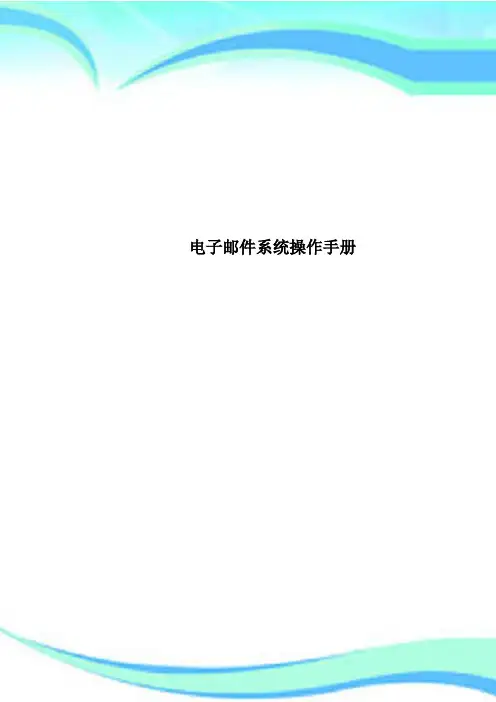
电子邮件系统操作手册————————————————————————————————作者:————————————————————————————————日期:2中建股份电子邮件系统使用手册本系统除了收、发邮件等基本操作功能以外,还提供了邮件拖拽、邮件过滤、邮箱代理、空间卫士、页面设置、(短信邮件)、等一系列增强的邮件功能,本系统采用了智能化的攻击防护和垃圾邮件自动分拣技术,因此彻底的保障了邮件的高度安全。
其具体功能操作如下:基本操作用户登录在输入框内输入用户名、密码,点击“登录”按钮,即可登录进入邮件系统。
1. 收邮件在电子邮箱左侧的菜单中点击“收信”,进入“收件箱”页面如下图:在此页面下您可以接收、查看邮件和对选中的邮件进行操作。
点击您要阅读的邮件的主题,该封邮件将被打开。
点击您要阅读的邮件的发件人,将会出现添加到通讯录、编辑发件人姓名邮箱的操作。
在顶部和底部的工具条上可以对邮件进行转移、标记颜色、设定优先级。
默认情况下系统将根据收信时间对您收件箱中的所有邮件按时间排序显示。
当然,您也可以按照自己的需求进行信件的分类显示,只需要点击收信页面标题行的发件人、主题、时间和大小即可,另外增加了邮件拖拽与邮件时间划分等功能。
1.1 删除和转移邮件:在收件箱(或其他邮件夹)中,选中您要删除(或转移)的邮件,进行删除、彻底删除或转移到某个邮件夹。
若选择“删除”,被删除的邮件将被转移到“垃圾箱”中。
1.2 彻底删除:在收件箱(或其他邮件夹)中,选中您要彻底删除的邮件,然后点击“彻底删除”即可将选中的邮件彻底删除,彻底删除不能够恢复。
1.3 加入地址本:您可以把收到邮件的地址加如到您的好友地址本中,这样以后发邮件的时候就直接可以从好友列表中选择这个邮件地址,而不必每次都输入邮件地址了。
1.4 加入黑名单:您可以把某些发件人地址加入黑名单,以屏蔽他发送的邮件。
1.5 投诉垃圾邮件:您收到的信件是垃圾邮件的话,您可以点击投诉垃圾邮件。
DocMail 邮件客户端 用户操作手册说明书
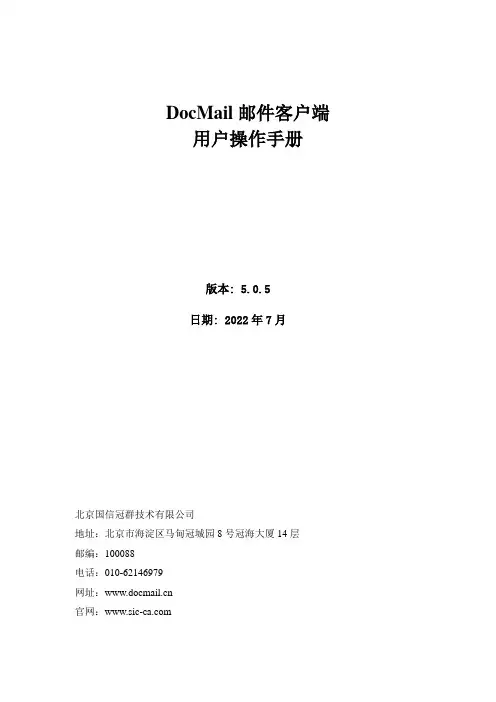
DocMail邮件客户端用户操作手册版本: 5.0.5日期: 2022年7月北京国信冠群技术有限公司地址:北京市海淀区马甸冠城园8号冠海大厦14层邮编:100088电话:************网址:官网:目录1. 引言 (2)1.1编写目的 (2)1.2文档范围 (2)1.3读者对象 (2)2. 安装配置 (3)2.1DocMail安装 (3)2.2DocMail登录 (4)2.3添加邮箱 (5)2.4启用安全中心 (5)3. 邮箱使用 (6)3.1安全信封邮件 (6)3.2端到端加密 (9)3.3邮件收发 (10)3.4邮件操作 (12)4. 通讯录 (14)4.1添加子分组 (15)4.2新建联系人 (15)4.3添加到 (16)4.4删除联系人 (16)5. 附件中心 (17)6. 日程管理 (17)7. 文件中转站 (18)8. 远程协助 (20)8.1无人值守 (20)8.2售后咨询 (21)8.3帮助他人 (21)9. 客户端推广 (23)10. 移动端 (23)10.1下载安装 (23)10.2账号登录 (24)10.3移动端使用 (24)10.4查看安全信封邮件 (25)11. 问题答疑 (25)11.1安装注意事项 (25)11.2无法登录问题 (26)11.3收信失败问题 (29)1.引言1.1编写目的本文档的目的是对“Cwindow云视窗安全电子邮件客户端软件” (以下简称:DocMail 邮件客户端)的操作方法进行详细的描述,使用户能够快捷方便的使用该系统。
1.2文档范围章节标题内容1 引言本章节介绍了文档内容的基本情况;2 系统概述本章节对该系统进行简单的描述;1.3读者对象本系统是从用户角度出发,使用本系统的界面操作人员也是使用本文档的读者。
2.安装配置2.1DocMail安装点击“DocMail Setup.exe”安装文件,按照提示依次操作安装客户端注意:若电脑有360软件,在安装时会出现拦截提示,选择“允许程序所有操作”即可。
邮件系统-用户手册v2(加短信)
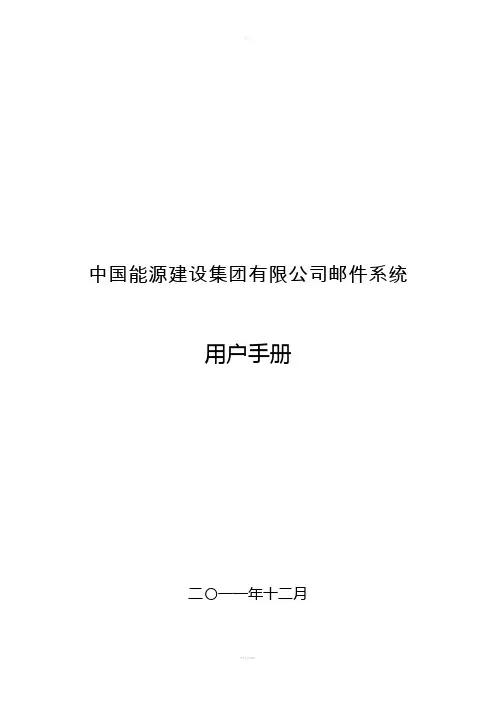
中国能源建设集团有限公司邮件系统用户手册二〇一一年十二月目录1基本功能 (1)1.1 登录邮箱 (1)1.2 界面概览 (1)1.3 收信 (2)1.4 写信 (3)2移动终端访问 (5)3网络硬盘 (6)3.1 功能说明 (6)3.2 操作说明 (6)4安全设置 (9)4.1 黑名单设置 (9)4.2 白名单设置 (10)4.3 反垃圾级别 (10)4.4 过滤器设置 (11)5全文搜索 (12)6特色功能 (13)6.1 客户端插件 (13)6.2 邮件召回 (13)6.2.1 功能说明 (13)6.2.2 操作说明 (14)6.3 会话模式 (15)6.4 代收邮件 (16)6.5 邮件跟踪 (17)6.6 群发功能 (18)6.7 截图功能 (19)6.8 邮件列表 (19)6.9 邮件加速 (20)6.10 发邮件时短信提醒设置 (20)6.11 手机号码资料设置 (22)6.12 收邮件时短信提醒设置 (26)1基本功能1.1登录邮箱打开IE浏览器,输入地址进入邮箱登录界面,输入账号与密码登录。
1.2界面概览登录邮箱后,系统默认进入欢迎页,左侧为主要功能区,右侧为内容展示区,页面如下图。
下面将简单介绍界面上的各个功能操作。
1.3收信1)登录邮箱后,点击界面左上角的收信按钮,进行收信。
未读邮件的发件人和标题名字都会加粗显示。
2)在收件箱列表中,点击相应的邮件,即可在新的标签页中查看邮件内容。
3)标记:选中信件,单击导航菜单的图标,可选择把邮件标记为未读或已读。
4)标红:对于比较重要的邮件,为了避免忘记,您可单击主题后面的小红旗进行标红。
如果以后需要查看标红的重要邮件,可单击导航菜单的图标,选择已标记。
5)回复:如果您想回复发件人,单击一封邮件,选中菜单栏中的图标即可。
6)全部回复:发信人选择了“抄送”的,选择全部回复,可以回复至这些抄送人。
7)转发:如果您想把邮件转发给其他人,单击页面菜单栏中的图标,选中“转发”。
电子邮件客户端使用说明书的详细讲解
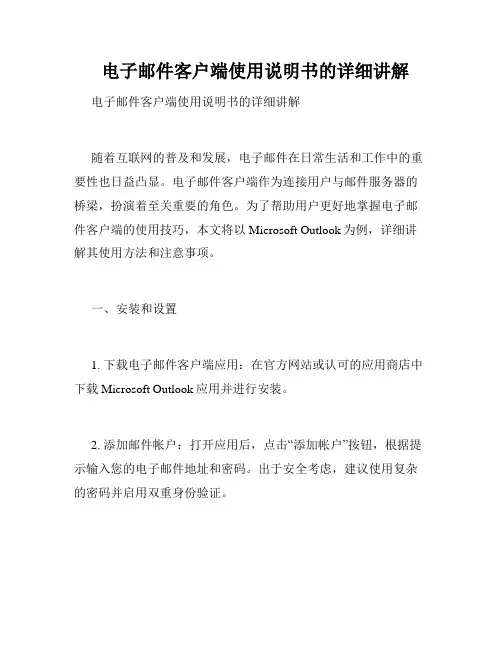
电子邮件客户端使用说明书的详细讲解电子邮件客户端使用说明书的详细讲解随着互联网的普及和发展,电子邮件在日常生活和工作中的重要性也日益凸显。
电子邮件客户端作为连接用户与邮件服务器的桥梁,扮演着至关重要的角色。
为了帮助用户更好地掌握电子邮件客户端的使用技巧,本文将以Microsoft Outlook为例,详细讲解其使用方法和注意事项。
一、安装和设置1. 下载电子邮件客户端应用:在官方网站或认可的应用商店中下载Microsoft Outlook应用并进行安装。
2. 添加邮件帐户:打开应用后,点击“添加帐户”按钮,根据提示输入您的电子邮件地址和密码。
出于安全考虑,建议使用复杂的密码并启用双重身份验证。
3. 配置服务器设置:根据您的邮件服务提供商提供的信息,填写出、入服务器信息、端口、加密类型等设置。
这些信息通常可在您的邮件服务提供商的网站或客服中获得。
二、界面介绍1. 主界面:在主界面上方有导航栏,其中包括收件箱、发件箱、草稿箱、已删除、日历等选项。
在左侧边栏中,您可以快速访问文件夹、联系人和任务列表。
2. 邮件列表:邮件列表显示了您的邮件,每封邮件都有发件人、主题、时间等信息。
您可以通过双击邮件来打开并阅读它。
3. 读取界面:在阅读界面中,您可以查看邮件的详细内容。
您可以回复、转发、标记邮件,也可以将其归档到其他文件夹。
三、基本操作1. 发送邮件:点击“新建邮件”按钮,在弹出的窗口中输入收件人、主题和正文,然后点击“发送”按钮。
2. 接收邮件:邮件客户端会定期自动检查新邮件,并将其显示在收件箱中。
您也可以手动点击“收取邮件”按钮来立即获取新邮件。
3. 回复和转发邮件:在读取界面中,您可以点击“回复”按钮来回复邮件,也可以点击“转发”按钮将邮件发送给其他人。
4. 管理文件夹:您可以创建新的文件夹来组织您的邮件。
右键点击文件夹,选择“新建文件夹”,并输入文件夹名称。
5. 使用过滤器:通过设置过滤器,您可以将特定的邮件自动归档到指定的文件夹中。
3电子邮箱使用说明
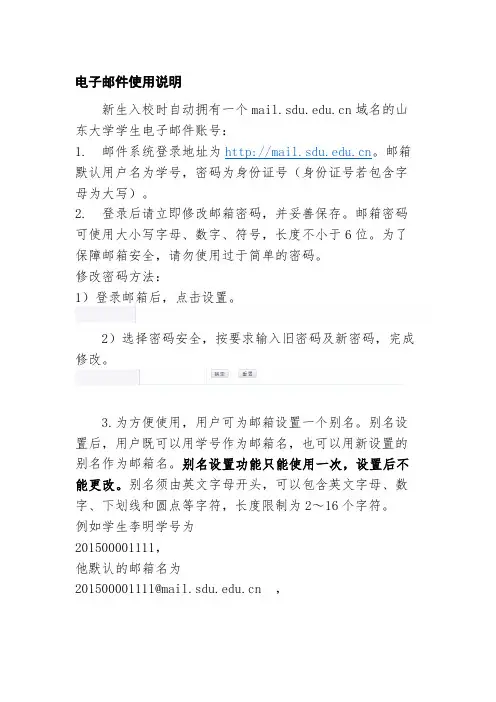
电子邮件使用说明
新生入校时自动拥有一个域名的山东大学学生电子邮件账号:
1.邮件系统登录地址为。
邮箱默认用户名为学号,密码为身份证号(身份证号若包含字母为大写)。
2. 登录后请立即修改邮箱密码,并妥善保存。
邮箱密码可使用大小写字母、数字、符号,长度不小于6位。
为了保障邮箱安全,请勿使用过于简单的密码。
修改密码方法:
1)登录邮箱后,点击设置。
2)选择密码安全,按要求输入旧密码及新密码,完成修改。
3.为方便使用,用户可为邮箱设置一个别名。
别名设置后,用户既可以用学号作为邮箱名,也可以用新设置的别名作为邮箱名。
别名设置功能只能使用一次,设置后不能更改。
别名须由英文字母开头,可以包含英文字母、数字、下划线和圆点等字符,长度限制为2~16个字符。
例如学生李明学号为
201500001111,
他默认的邮箱名为
201500001111@,
李明设置了邮箱别名为liming001后,则可以使用另一个邮箱名liming001@,两个用户名指向同一个邮箱,可以使用任意一个用户名登录邮件系统。
别名设置方法:
1)登录邮箱后,点击设置。
2)选择设置别名。
3.邮箱默认大小为500兆,每封邮件容量大小不超过50M,邮件群发一次不超过30封。
4. 学生邮件系统日常维护 :
联系电话:0531-(883)62067
办公地点:中心校区18号楼127房间
办公时间:周一至周日 8:00-12:00 14:00-22:00。
统一邮件客户端配置手册
统一邮件系统邮件客户端配置手册二零零八年九月(限内部使用)文档版本变更记录*修改状态:C——创建,A——增加,M——修改,D——删除审批人名单目录1总则 (4)1.1推荐使用的客户端种类 (4)1.2客户端配置概要说明 (4)2域帐户密码修改 (6)3OUTLOOK 2003完整配置 (9)3.1配置邮箱 (9)3.2配置本地数据库文件 (13)3.3配置RPC O VER H TTPS (17)3.3.1安装证书 (17)3.3.2配置RPC Over Https访问 (18)4OUTLOOK 2000配置 (22)4.1配置邮箱 (31)4.2本地数据库文件配置 (36)5OUTLOOK EXPRESS的配置方法 (38)5.1配置邮箱 (38)5.2配置其它信息 (40)6FOXMAIL配置方法 (44)6.1配置邮箱 (44)7浏览器访问 (47)8附录 (48)8.1计算机加入域检查 (48)8.2安装证书 (48)8.3常见工具下载 (51)1总则统一邮件系统使用@邮件域名。
针对全面部署涉及数量众多的终端客户端配置,为了便于实现规模化和标准化的邮件终端部署和配置,特编制本操作文档。
1.1推荐使用的客户端种类统一邮件系统可以支持多种客户端访问,包括:Outook 2000、OutlookXP、Outlook 2003、Outlook 2007、Foxmail、Outlook Express、Web浏览器、手机SMTP/POP客户端、ActiveSync等。
推荐使用的客户端包括:1)Outlook 2003,主要使用的客户端2)Web浏览器,临时访问使用本文档将主要针对Outlook 2003、Outlook 2000、Foxmail、Web浏览器等邮件客户端配置进行说明。
1.2客户端配置概要说明本文档将主要针对Outlook 2003 SP2、Outlook 2000 SR-1a、Foxmail 5.0、Web 浏览器等邮件客户端配置进行说明。
用户操作手册(格式)【范本模板】
项目名称(The English Name)用户操作手册XXX项目小组修订表审批记录目录1.引言 (5)1。
1目的 (5)1.2背景、应用目的与功能概述 (5)1.3术语和缩略语 (5)1。
4参考资料 (5)2.系统运行环境 (5)2。
1系统硬件环境 (5)2.2系统软件环境 (5)3。
系统操作说明 (5)3。
1系统操作流程 (5)3。
2系统的启动 (6)3.3主要功能操作说明 (8){系统名称 }用户操作手册1.引言1.1目的说明编写这份操作手册的目的,指出预期的读者。
1.2背景、应用目的与功能概述这份用户操作手册所描述的系统名称。
该系统任务提出背景,开发者及系统完成的主要功能介绍。
1.3术语和缩略语列出本手册中用到的专门术语的定义和外文首字母组词的原词组。
1.4参考资料列出有用的参考资料,如:a.本项目的经核准的计划任务书或合同、上级机关的批文;b.属于本项目的其他已发表的文件;c.本文件中各处引用的文件、资料,包括所列出的这些文件资料的标题、文件编号、发表日期和出版单位,说明能够得到这些文件资料的来源;2.系统运行环境2。
1系统硬件环境软件将所要求的运行环境描述清楚,如:(1)处理机的型号、内存容量;(2)所要求的外存储器、媒体、记录格式、设备的型号和台数、联机/脱机;(3)I/O设备(联机/脱机?);(4)数据传输设备和转换设备的型号、台数.2.2系统软件环境说明为运行本软件所需要的支持软件,如:(1)操作系统的名称、版本号;(2)程序语言的名称和版本号;(3)数据库管理系统的名称和版本号;(4)其他支持软件。
3.系统操作说明3.1系统操作流程对本系统的功能模块进行概述表示,并表述清楚各模块间的逻辑关系及操作顺序。
3.2系统的启动系统软硬件启动步骤并描述各步骤正常运作的系统反应。
3.3系统登录输入系统网址,在系统登录界面输入用户名和密码(根据不同的用户名和密码,由此进入不同的系统操作平台),登录界面如下图:3.4系统管理员操作说明3.4.1功能描述系统管理员在此模块对系统用户进行添加,修改等操作;还可查看系统所有用户的登录和退出记录信息。
电子邮件客户端软件的操作指南
电子邮件客户端软件的操作指南第一章:电子邮件客户端软件的介绍电子邮件客户端软件是一种用于管理和发送电子邮件的应用程序。
它们通常提供了丰富的功能,包括收件箱、草稿箱、已发送邮件和已删除邮件等。
这些软件可以帮助用户更加方便地处理、组织和跟踪邮件,提高工作和生活效率。
本章将介绍几种常见的电子邮件客户端软件。
第二章:Microsoft OutlookMicrosoft Outlook是一款功能强大的电子邮件客户端软件,广泛应用于商业领域。
它支持多种电子邮件协议,如POP3、IMAP和Microsoft Exchange等。
用户可以通过Outlook来管理多个电子邮件账户,并进行邮件的查收、收发、归类和筛选等操作。
此外,Outlook还提供了日历、联系人、任务等管理功能,方便用户进行时间安排和联络。
第三章:GmailGmail是由Google开发的一款免费的电子邮件客户端软件。
作为云端应用,Gmail提供了大容量的存储空间,并支持快速搜索和分类邮件。
用户可以通过Gmail进行邮件的收发、归档和标记等操作,还可以利用标签和过滤器来自动分类和整理邮件。
此外,Gmail还集成了Google日历和Google云端硬盘等功能,方便用户进行时间管理和文件共享。
第四章:Apple MailApple Mail是苹果公司开发的默认邮件客户端软件,适用于iOS和Mac操作系统。
它提供了简洁易用的界面,支持常见的邮件协议,如POP3、IMAP和Exchange。
用户可以通过Apple Mail来发送和接收邮件,并进行邮件的整理、搜索和管理。
此外,Apple Mail还支持插件扩展,用户可以根据个人需求增加附加功能,如邮件签名、自动回复和邮件过滤等。
第五章:Mozilla ThunderbirdMozilla Thunderbird是一款由Mozilla开发的免费开源的电子邮件客户端软件。
它跨平台支持Windows、Mac和Linux操作系统,并提供了丰富的功能和高度的可定制性。
邮件系统操作手册
邮件系统操作手册 The document was finally revised on 2021一.登入输入地址出现登入界面,如下图1-11-1输入用户名及密码点击确定登入,登入后界面如下1-21-21.邮件邮件模块包括便签,草稿,发件箱,垃圾邮件,联系人,任务,日历,收件箱,已发送邮件,已删除邮件和搜索文件夹1.1便签功能介绍:“便笺”文件夹是 Microsoft Exchange 邮箱中的默认文件夹之一。
此文件夹用于存储文本格式的其他信息。
对于使用 Microsoft Office Outlook 创建的便签,Outlook Web Access 提供只读访问权限。
无法在 Outlook Web Access 中修改便签,但可以将其作为电子邮件进行转发。
点击便签按钮,显示如下图1-31-3功能按钮介绍1.1.1新建:按钮,图片显示为点击向下箭头按钮,如下图1-4点击后出现下1-4 其功能分别为:邮件:新建邮件约会:新建约会会议请求:新建会议联系人:添加联系人通讯组列表:查询或添加通讯组投递到此文件夹中:将便签投递到此文件夹点击邮件进行新建邮件操作,界面如下图1-51-5 按钮描述发送向收件人发送邮件。
在“草稿”文件夹中保存邮件,但不发送邮件。
向邮件附加文件。
有关附加文件的详细信息,请参阅。
打开通讯簿以查找收件人名称。
在通讯簿或联系人文件夹中检查邮件收件人的名称。
有关解析名称的详细信息,请参阅。
将邮件重要性设置为“高”。
将邮件重要性设置为“低”。
在邮件末尾插入签名。
有关签名的详细信息,请参阅。
检查邮件文本的拼写。
有关拼写的详细信息,请参阅。
“选项” 显示“邮件选项”对话框。
有关邮件选项的详细信息,请参阅。
邮件格式列表将邮件的格式设置为 HTML 或纯文本。
有关设置格式的详细信息,请参阅。
选项:对邮件进行设置,点击选项后界面如下1-61-6可设置邮件的重要性和敏感性跟踪选项:1,在送达邮件后给出“送达”回执2,在阅读此邮件后给出“已读”回执1.1.2 约会概念:约会是为特定活动在日历上标记的一段时间,如午饭约会或为某个项目预留的时间。
- 1、下载文档前请自行甄别文档内容的完整性,平台不提供额外的编辑、内容补充、找答案等附加服务。
- 2、"仅部分预览"的文档,不可在线预览部分如存在完整性等问题,可反馈申请退款(可完整预览的文档不适用该条件!)。
- 3、如文档侵犯您的权益,请联系客服反馈,我们会尽快为您处理(人工客服工作时间:9:00-18:30)。
客户端用户手册山东大学邮件系统模板
1
客户端用户手册
目录
1.1考试端机器环境要求 (1)
1.1.1硬件环境 (1)
1.1.2软件环境 (1)
1.2 考试前的准备工作 (1)
1.2.1系统级组件下载注册 (1)
1.2.2系统评分检测 (5)
1.3系统登录 (8)
1.4登录后考试前 (9)
1.5考试 (10)
1.6交卷 (13)
1.7试卷评析 (15)
1.1考试端机器环境要求
1.1.1硬件环境
CPU: PⅣ 3.0以上
内存: 512M及以上
剩余硬盘空间: 1G+考生人数*5M以上
局域网网络要求: Switch-10M及以上
通信协议: TCP/IP
1.1.2软件环境
学生考试端必须是IE6.0/7.0浏览器, 而且必须经过IE浏览器访问服务器端进行考试。
操作系统需用微软WindowsXP、 Windows 、 Windows 等。
不支持Windows Vista操作系统。
完全安装Office 。
考试过程中请关闭杀毒软件或者取消其网页脚本监控功能, 防火墙请做好相关规则, 卸载网页拦截软件上网助手、 3721、百度超级搜霸等。
如果学生考试端IE浏览器Internet选项的局域网设置中选择了”使用代理服务器”, 请将”对于本地地址不使用代理”也选上。
1.2考试前的准备工作
户端本地连接方式不能为代理, 如果为代理, 请将其取消;
1
生考试端不能安装有网页脚本监控功能的软件, 如KV3000、金山毒霸、金山大管家、网络实名、 3721等等, 如果有必须将其禁止或卸载;
户端使用考试的浏览器只能是微软的IE6.0/7.0浏览器, 不能用其它类型的浏览器。
注: 请老师在评分检测前将考生机器上原来的Wysoft文件夹删除, 以保证客户端安装上最新的考试系统。
1.2.1系统级组件下载注册
说明: 在首次登入系统时需要下载并注册一些系统常见的组件。
打开微软的IE浏览器, 在地址栏中输入访问服务器的地址( http://考场服务器计算机名 /webexam或http://考场服务器机器IP /webexam) ; 首次登录本考试系统客户端会出现如下提示:
2
图1首次登录网院客户端系统时的按这种系统级控件提示
请认真阅读系统的提示内容!
点击【确定】按钮, 让考试系统自动下载安装组件;
如果系统自动下载安装组件失败( "失败"定义: 不断弹出图1的提示) , 考生能够选择点击【取消】按钮, 点击后进入下图的操作界面:
3
图2手动下载系统所需要的组件
请认真阅读图2上的文字说明!
点击图2上《安装程序》进行下载组件; 出现如下图提示:
4
注意: 此处最好不要用下载工具去下载组件, 而只是对《安装程序》点击右键"另存为"即可;
下载完成后, 点击下图界面上的《运行》按钮来开始安装系统组件:
图4下载系统组件完成
系统安装组件中......如下图:
5。
